有些win7系統用戶在登陸mysql或者重裝mysql時出現“無法啟動MYSQL服務,錯誤1067”,而且重啟、修復注冊表都沒辦法解決問題。那麼遇到MySQL服務無法啟動問題該怎麼解決呢?針對此問題,下面小編研究整理出四種解決方法,一起看看解決win7系統MySQL服務無法啟動報錯1067的方法。
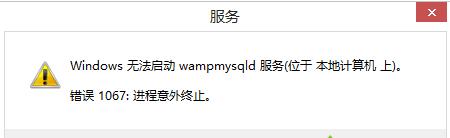
解決方法一:
1、打開my.ini文件,找到default-storage-engine=InnoDB這一行,把它改成default-storage-engine=MyISAM;
2、刪除在MySQL安裝目錄下的Data目錄中的ib_logfile0和ib_logfile1;
3、找到在配置MySQL服務器時指定的InfoDB目錄刪除掉ibdata1
根據my.ini文件中:#*** INNODB Specific options *** innodb_data_home_dir="D:/";
4、重新啟動MySQL的Service。
解決方法二:
把windows目錄下,my.ini文件刪除,重裝mysql,服務啟動成功。
解決方法三:
1、執行winmysqladmin,生成my.ini文件;
2、mysqld -install 啟動mysql服務 ;
3、net start mysql 啟動mysql服務顯示正常 當通過mysql -u root -p 連接時候報服務器沒有啟動的錯誤,察看server服務,確實mysql服務沒有啟動,手動啟動產生1067錯誤,重新安裝過幾次mysql,錯誤依舊。察看各個配置都沒有錯誤。將winmysqladmin生成的my.ini拷貝到c:windows下再啟動mysql就一切OK了;
這個沒試過 :其實不需要重新配置 你只要在/bin 目錄下依次點擊 mysql.exemysqld.exemysqld-nt.exewinmysqladmin.exe提示框出現後 直接cancle 掉,然後再點擊 winmysqladmin.exe 在右下腳那個小圖標上 選擇啟動服務就可以了。
解決方法四:
1、關掉wamp,然後打開你下載好的wampserver安裝包,進行安裝,直接覆蓋以前的安裝文件,這樣mysql的配置問題就直接自動修復好了,
2、啟動MySQL,應該就可以了。
win7系統MySQL服務無法啟動報錯1067的四種解決方法,用戶可采取任意一種方法解決,簡單實用的小技巧,希望大家可以掌握。